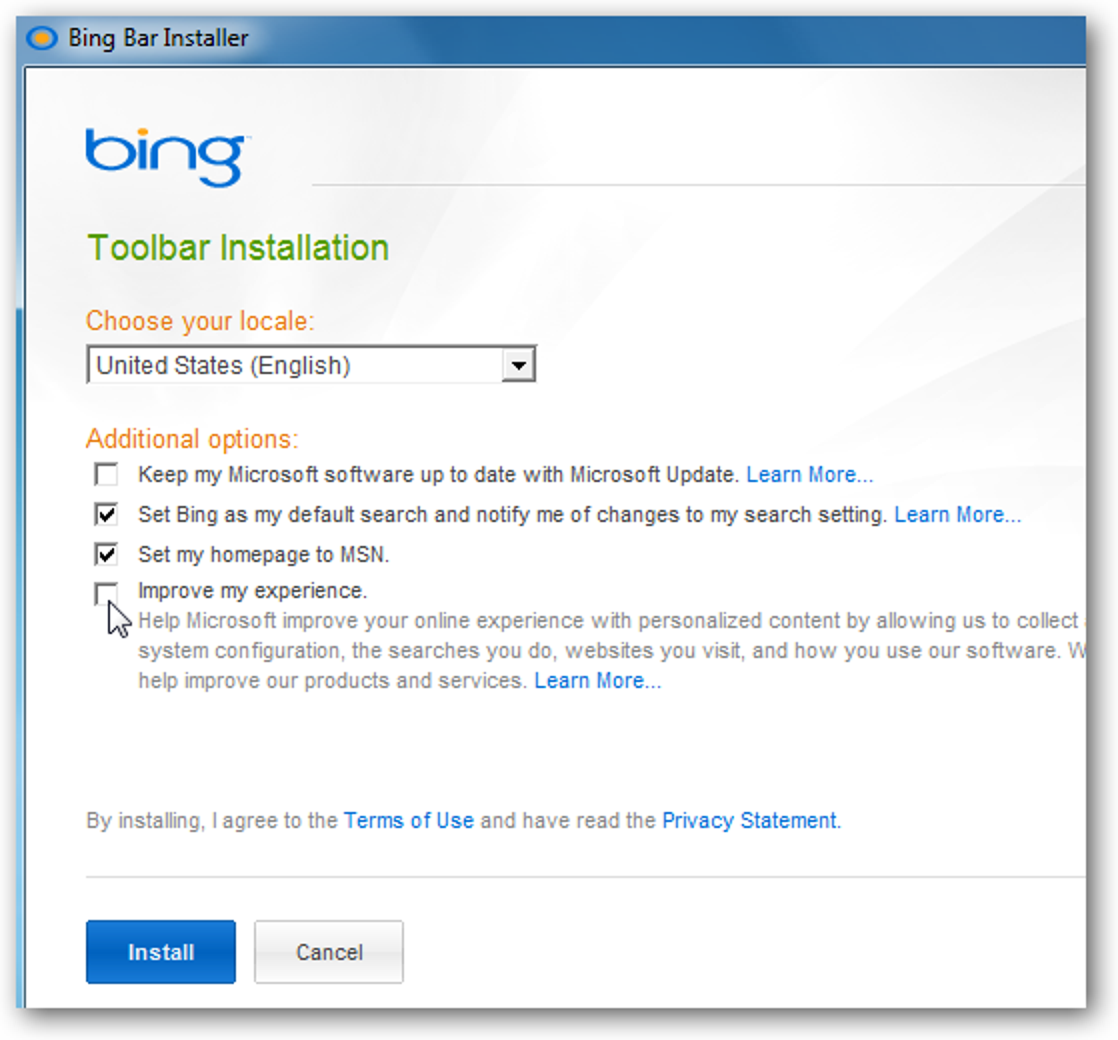Tout le monde aime une bonne farce… à moins que vous ne soyez celui qui reçoit le plaisir. Il est temps de perfectionner vos talents de farce, non seulement pour vous assurer que vous êtes le meilleur, mais aussi pour éviter de vous faire plaisanter par les autres.
Oui, bien sûr, nous pourrions utiliser les anciennes normes, comme un écran bleu de l’écran de veille de la mort ou quelque chose du genre, mais il est temps d’utiliser nos compétences de geek et de trouver quelque chose de mieux. Nous couvrirons également certains des anciens favoris, mais peut-être avec une touche. Beaucoup de ces farces nécessitent d’être en mesure d’accéder physiquement à l’ordinateur de quelqu’un, et beaucoup d’autres exigent qu’ils quittent leur PC connecté et sans surveillance. Vous devrez planifier en conséquence.
Faire en sorte que la touche d’espace écrive le mot ESPACE

Voici une farce astucieuse pour vous: faites en sorte que l’ordinateur de la victime tape réellement le mot «ESPACE» chaque fois qu’il frappe la barre d’espace. Ils seront perdus en essayant de comprendre ce qui se passe sur terre, et cela ne pourrait pas être plus simple.
Créez simplement un nouveau script AutoHotkey et insérez les deux lignes de code suivantes: la première consiste à masquer l’icône de la barre d’état et la seconde configure le raccourci clavier pour remplacer le texte.
#NoTrayIcon
* Espace :: Envoyer, ESPACE
Vous voudrez probablement faire un clic droit sur le script et le compiler en un exécutable avant de le mettre sur leur ordinateur. Je ne propose pas de téléchargement pour cela! Il suffit de le coller quelque part sur leur PC, de le lancer et de regarder le plaisir!
Faire semblant d’installer Linux sur le PC d’un utilisateur Windows avec un Live CD

Celui-ci ne peut pas être plus simple – il suffit de trouver quelqu’un au travail qui éteint son PC la nuit, de venir avant lui et de démarrer un Linux Live CD. Ensuite, laissez un mémo d’apparence officielle sur leur bureau disant qu’ils ont été mis à niveau vers Linux, et regardez-les lutter pour comprendre ce qu’ils font. Vous voudrez probablement vous débarrasser de l’icône d’installation, bien sûr.
Créer un raccourci d’arrêt qui ressemble à un dossier

Celui-ci est vraiment simple à faire: il suffit de créer un raccourci vers shutdown.exe sur le bureau, puis de changer l’icône en un dossier normal, donc quand ils double-cliquent sur le dossier pour voir ce qu’il pourrait contenir, ils obtiennent un système agréable avis d’arrêt à la place. Vous pouvez modifier le temps d’arrêt à très loin dans le futur afin qu’ils ne perdent aucun travail, mais surtout pour qu’ils profitent pleinement de vos compétences de nerd.
shutdown -s -t 1925000 -c « Erreur système: dossier porno surchargé »
S’ils utilisent XP, l’effet est agréable et dramatique, et vous pouvez même vous amuser avec le temps d’arrêt … sur Windows 7, vous ne pourrez pas montrer vos compétences de geek tout aussi bien, mais ils verront toujours quelque chose qui les confondra.

sous Windows 7 ou Vista, vous devez également désactiver l’UAC, sinon ils verront une invite.
Basculer la disposition du clavier sur DVORAK

Si vous voulez vraiment visser avec quelqu’un sans rien installer, activez simplement la disposition de clavier alternative Dvorak que même la plupart des geeks ne connaissent pas. Quand ils tapent, tout va se détraquer.
Allez dans Panneau de configuration -> Région et langue -> Claviers -> Changer de clavier, puis cliquez sur le bouton Ajouter et choisissez la disposition Dvorak (ou toute autre disposition aléatoire de votre choix). Une fois que vous avez fait cela, utilisez la liste déroulante ci-dessus pour définir la valeur par défaut.

Vous voudrez probablement retourner à l’onglet Barre de langue et le définir également sur Masqué, afin qu’ils ne puissent pas le comprendre facilement.
Branchez une souris / clavier USB sans fil sur leur PC

Cela fonctionne généralement mieux si l’autre personne a un ordinateur de bureau, car vous pouvez cacher la souris ou le récepteur du clavier sans fil derrière son PC, puis taper de temps en temps une lettre supplémentaire ou déplacer légèrement la souris. Si vous le faites correctement, vous pouvez vous amuser longtemps avec celui-ci. La grande chose est que cela devrait fonctionner pour presque tout le monde, y compris les personnes qui gardent leur ordinateur verrouillé tout le temps.
S’ils ont un ordinateur portable et une souris sans fil, vous pouvez simplement remplacer leur souris sans fil par une souris identique, car elle ne fonctionnera pas pour leur PC. Ils supposeront que les piles de leur souris sont épuisées et vous pouvez déplacer le pointeur de la souris sur l’écran avec leur souris. La farce ne durera pas aussi longtemps, mais ce sera tout aussi amusant.
Collez un message dans leur horloge système

Nous avons déjà couvert cela, mais vous pouvez facilement insérer du texte personnalisé dans l’horloge qui se trouve dans la barre des tâches – et la plupart des gens n’auront aucune idée de la façon de le rétablir. Allez simplement dans Panneau de configuration -> Région et langue -> Paramètres supplémentaires -> Heure, et changez les symboles AM ou PM en ce que vous voulez. Ou vous pouvez lire comment le faire pour Windows 7 ou Vista.
Inverser le défilement du trackpad ou de la molette de la souris

Vous pouvez vraiment lancer quelqu’un pour une boucle si vous utilisez un simple script AutoHotkey pour retourner son trackpad pour faire défiler dans la direction opposée. Ils seront complètement confus! S’ils ont un ordinateur portable avec un pavé tactile Synaptics, vous pouvez en fait modifier ce paramètre directement dans la boîte de dialogue Panneau de configuration -> Souris, mais sinon, consultez notre article couvrant la méthode de script, qui devrait fonctionner n’importe où.
Comment obtenir la pire fonctionnalité OS X Lion dans Windows (défilement inversé)
Ajouter des fautes de frappe courantes ou des mots drôles au dictionnaire MS Word ou à la saisie semi-automatique

Il y a un certain nombre de possibilités pour celui-ci, et le ciel est vraiment la limite – l’idée est que vous mettez quelque chose de personnalisé dans la correction automatique afin que tout ce qu’ils tapent soit remplacé par autre chose.
Vous pouvez faire preuve de subtilité et remplacer simplement un mot correctement tapé par une faute de frappe à la place, ou vous pouvez vous mettre en face de quelque chose de plus amusant – comme faire en sorte que chaque fois qu’ils tapent leur nom finissent par le remplacer par «
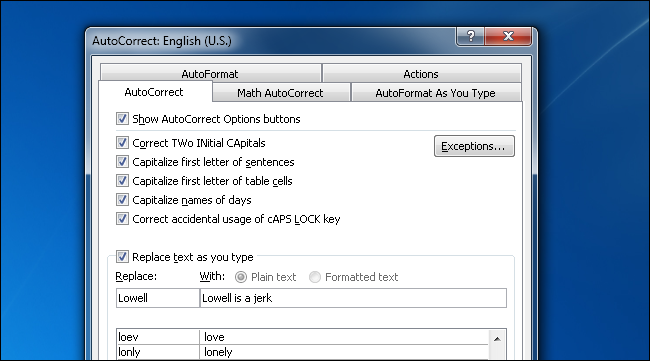
Pour Word 2007 ou 2010, dirigez-vous vers le bouton Office -> Options -> Vérification -> Options de correction automatique. Pour les versions précédentes… je n’en ai aucune idée. Si vous voulez que cela soit à l’échelle du système, vous pouvez utiliser AutoHotkey à la place.
Configurer les travaux du planificateur de tâches pour lancer des applications aléatoires (ou une page Web)

Même un geek sérieux sera assez perdu sur la façon de dépanner un nouvel onglet s’ouvrant à plusieurs reprises sur une certaine page toutes les deux minutes, si vous enterrez cela dans le planificateur de tâches. Entrez simplement et créez une nouvelle tâche, exécutez l’assistant et choisissez l’exécutable du navigateur, branchez le nom du site dans la zone d’arguments, puis définissez le calendrier pour répéter la tâche toutes les 5 minutes.

Réglez le pointeur de la souris pour qu’il semble toujours occupé (pour que son PC semble suspendu)

Sympa et simple, mais tellement amusant! Allez simplement dans Panneau de configuration -> Souris -> Pointeurs et changez le pointeur Normal en pointeur occupé. Ils penseront que leur ordinateur est suspendu tout le temps, mais ce n’est vraiment pas le cas. Pour plus de plaisir, vous pouvez rendre les pointeurs de la souris gigantesques.
Activez le mode de contraste élevé (avec une seule touche de raccourci!)

Il existe une option d’accessibilité intégrée qui peut être très déroutante pour quelqu’un qui ne sait pas comment la désactiver, et elle ne nécessite d’appuyer que sur une seule séquence de touches de raccourci:
Maj + Alt + écran d’impression
C’est ça. Une fois que vous appuyez sur cette combinaison de touches, leur bureau passe en mode de contraste élevé – vous pouvez appuyer à nouveau dessus pour revenir à la normale. La grande chose est que même si leur ordinateur est verrouillé, vous pouvez activer le contraste élevé avec l’icône dans le coin inférieur gauche. Sous Mac OS X, vous pouvez appuyer sur Ctrl + Opt + Cmd + 8 pour inverser les couleurs de l’écran.
Le favori de la vieille école: déplacer les icônes du bureau, prendre une capture d’écran, définir comme fond d’écran

La plupart des geeks l’ont fait à un moment donné de leur carrière, car c’est à la fois simple et irritant, surtout pour quelqu’un qui ne s’y attend pas. Le principe de base fonctionne de deux manières:
- Prenez une capture d’écran du bureau avec les icônes là où elles se trouvent, définissez-la comme fond d’écran, puis masquez les icônes du bureau.
- Déplacez les icônes du bureau ou créez de fausses icônes, prenez une capture d’écran, puis définissez-la comme fond d’écran. De cette façon, certaines icônes fonctionnent et d’autres non.
- Prenez la capture d’écran du bureau, puis masquez la barre des tâches en bas de l’écran avant de définir le fond d’écran (cela ne fonctionne que sur XP). Mieux encore: retournez l’image à l’envers avant de le faire.
Le résultat ressemble à l’image ci-dessus, en supposant que vous ayez suivi la deuxième idée et créé un dossier sur le bureau qu’ils ne manqueraient pas de remarquer tout de suite. Ils continueront de cliquer, mais rien ne se passera.
Prime? Combinez cela avec le raccourci d’arrêt, alors quand ils le comprendront et essaieront d’ouvrir le dossier … cela leur donnera aussi la farce d’arrêt!
D’accord, c’était en fait douze farces. Prank sagement.